아이폰 iOS13 에서 닌텐도 에뮬레이터로 게임 하는방법
IT,PC,모바일,스마트폰 정보와 팁 그리고 제품리뷰와 생활정보
아이폰 iOS13 에서 닌텐도 에뮬레이터로 게임 하는방법
아마도 아이폰에서 닌테도 에뮬레이터를 돌려보신 분들도 있을텐데요. 최신 iOS 에서 돌려보신분들은 없을거 같습니다. 예전에는 닌텐도 에뮬레이터를 설치 하려고 한다면 탈옥을 해야 하는 경우도 있었던거 같은데요. 이번 포스팅에서는 아이폰 iOS13 에서 닌텐도 에뮬레이터로 게임하는 방법에 대해서 알아 보도록 하겠습니다. 물론 iOS12 에서도 가능할거 같구요. 최신 버전의 iOS 에서 별도의 탈옥과정없이 닌텐도 에뮬레이터를 설치하고 게임을 하는 방법이 있습니다. 이 방법은 앞으로 탈옥 없이도 앱스토어에 올라기지 못하는 앱들을 사용할수 있는 방법이기도 합니다.
여기에서 사용하는 방법은 AltStore 라는 앱스토와 비슷한 스토어앱을 사용할건데요. 사이트 접속해 보시면 어떤 방법으로 진행이 되는지 대충 아실수 있습니다.
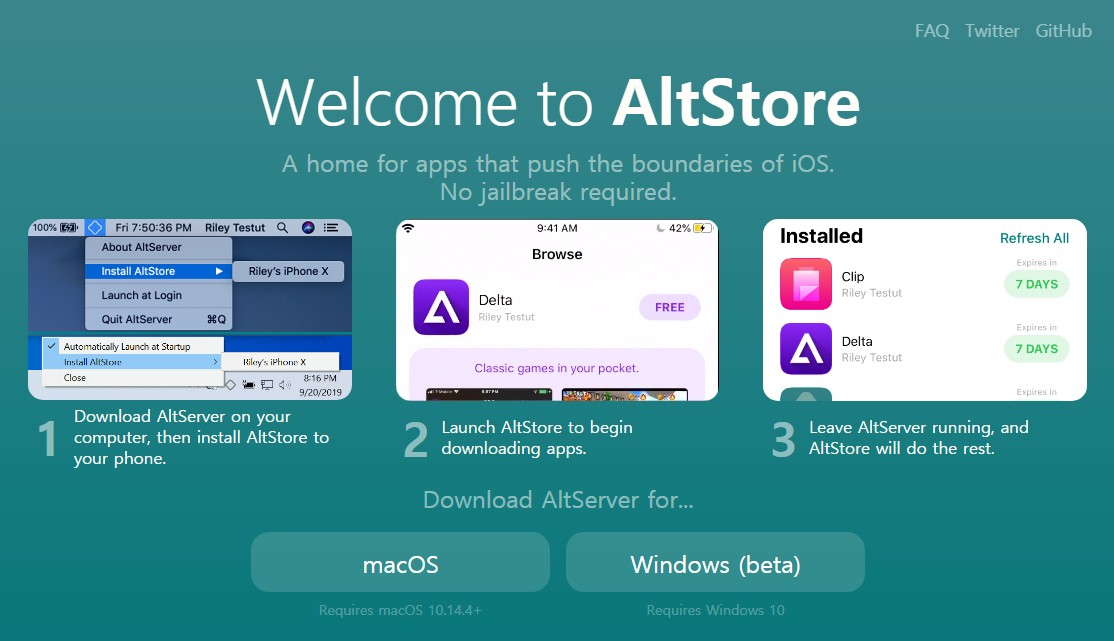
1. 위 홈페이지에서 AltServer 라는 어플리케이션을 다운 받아서 설치 합니다. 버전은 macOS, Windows 두가지를 제공 합니다.
2. 아이폰을 USB 케이블을 통해서 연결후에 AltServer 메뉴를 통해서 아이폰에 AltStore 앱을 설치 합니다.
3. 윈도우 기준으로 iTunes 를 wi-fi Sync 활성화후에 PC 와 아이폰을 동일한 wi-fi 에 접속을 한 후 AltStore 를 통해서 Delta 앱을 설치 합니다. Delta 앱이 여기에서 실행해볼 닌텐도 에뮬레이터 입니다.
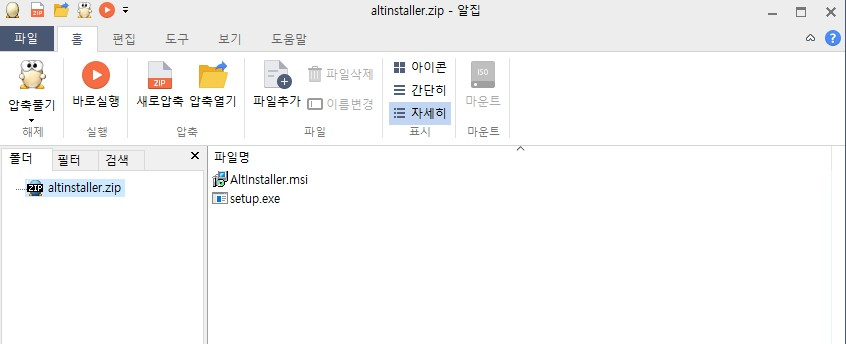
저는 윈도우 버전으로 진행을 했고 파일을 다운 받으면 위처럼 zip 파일이 다운이 되고, 압축을 푼후에 setup.exe 를 클릭 하셔서 설치를 하시면 됩니다. 설치하는동안 크게 어려운건 없고 Next 몇번 눌러 주시면 쉽게 설치가 됩니다.
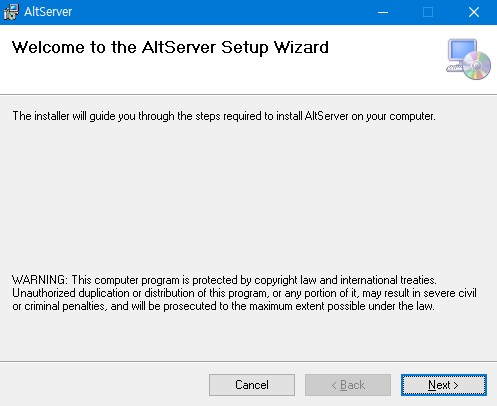
설치후에 AltServer 를 실행을 하시면 아래와 같이 방화벽 설정 팝업이 뜨는데요. 정상적으로 사용하기 위해서 "액세스 허용" 을 눌러서 방화벽 차단을 막습니다.
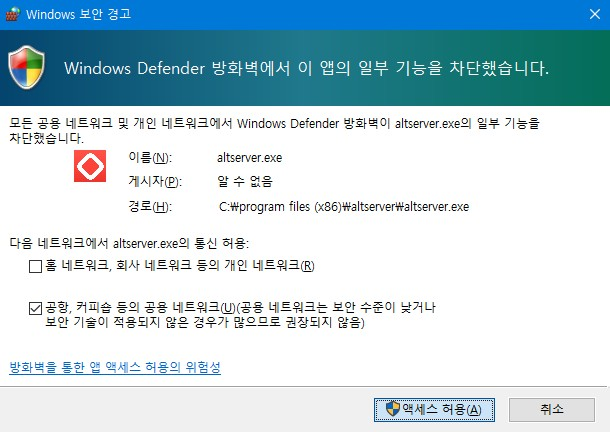
정상적으로 실행이 되었다면 하단에 네모난 모양의 아이콘이 보이실겁니다. 클릭을 해보시면 아래와 같이 3가지 메뉴가 나오는데요. 첫번째 Automatically Launch at Startup 은 시작시에 자동 시작을 얘기하는거고 바로 아래에 "install AltStore" 메뉴가 있습니다. 해당 메뉴를 눌러 보시면 현재 USB 를 통해서 아이폰이 연결이 되어 있다면 아이폰 이름이 나옵니다.
여기에서 아이폰 이름을 클릭을 해주시면 해당 아이폰에 AltStore 앱이 자동으로 설치가 됩니다. 설치를 위해서는 애플 계정을 입력을 하셔야 하는데요.

다른 특별한건 없고, 만약에 이중인증 방식을 설정해 놓으셨다면 패스워드를 새로 생성을 하셔서 사용을 하셔야 합니다. 이중인증이란 Apple ID 로 로그인을 했을때 아이폰이나 맥북에서 생성된 토큰까지 입력을 해야지만 로그인이 되는건데요. 이 방식을 이용하신다면 아래 창에서 Apple ID 와 Password 를 입력 하셔도 에러만 납니다.

이중인증을 이용하시는 경우에는 아래와 같이 appleid.apple.com 에서 AppStore 에 대한 별도의 패스워드를 생성을 해주셔야 합니다. 생성 하는 방법은 위 사이트에 접속을 하신후에 보안 부분에 "암호 생성" 을 클릭 하셔서 생성을 해주시면 됩니다. 생성을 클릭 해주시면 xxxx-xxxx-xxxx-xxxx 형태의 패스워드가 생성이 되며 이 패스워드를 위 화면에 입력을 해주시면 됩니다.
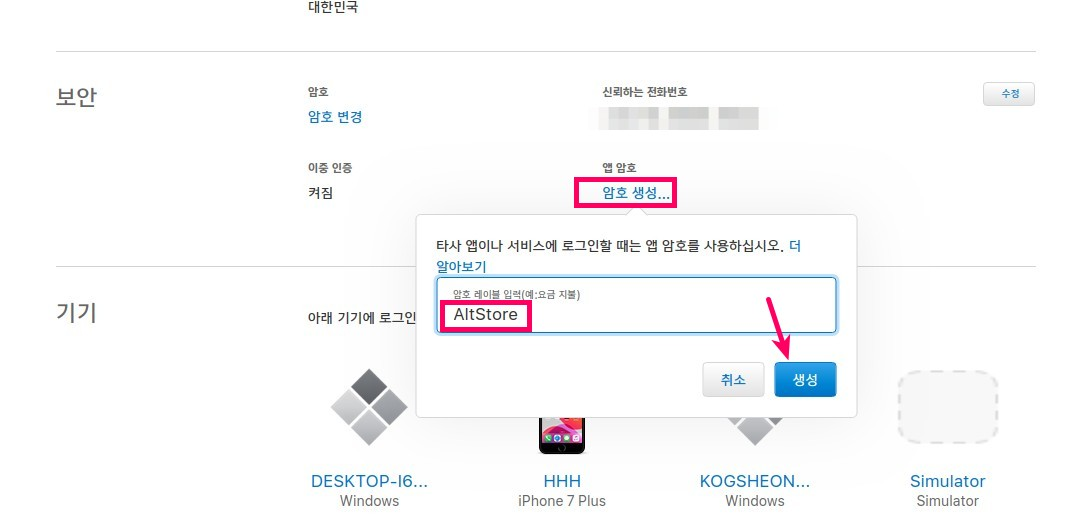
정상적으로 설치가 되었다면 아래와 같이 아이폰에 AltStore 라는 앱이 하나가 생겼을겁니다. 앱스토어를 통해서 설치한 앱이 아니기 때문에 앱을 알수없는 개발자 신뢰를 설정 해주셔야 합니다. [설정]-[일반]-[프로필 및 기기 관리] 에서 설정을 해주시면 됩니다. 신뢰를 설정해 주시면 정상적으로 아래 맨 오른쪽 화면과 같이 앱이 실행이 됩니다.
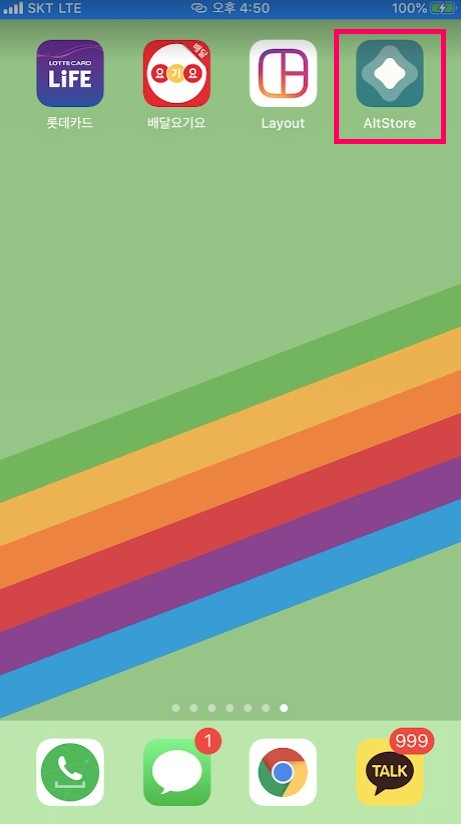

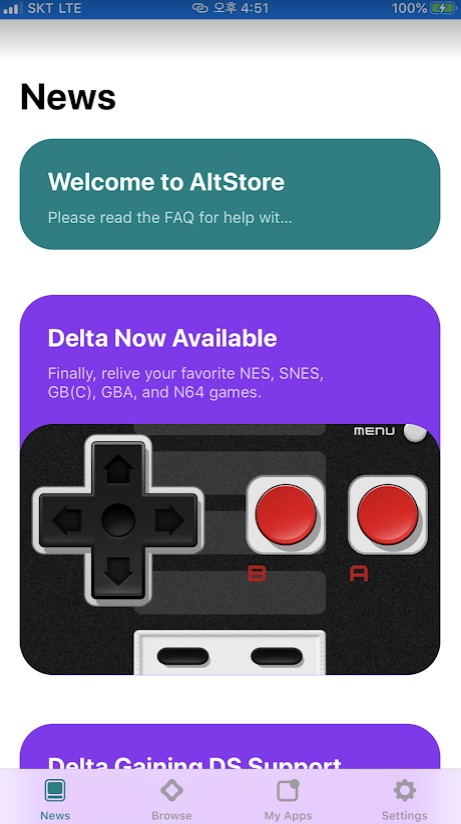
AltStore 앱이 정상적으로 실행이 되셨다면 이제는 Delta 라는 에뮬레이터 앱을 설치를 하셔야 하는데요. 이것도 아이폰에서 바로 실행이되는건 아닙니다. 아래 첫번째 이미지를 보시면 어떻게 해야 하는지 나와 있는데요.
1. PC (MacOS, Windows) 에서 AltServer 프로그램을 실행합니다.
2. PC, 아이폰 동일한 wi-fi 연결 합니다.
3. 아이폰에서 AltStore 에서 앱을 다운로드 받습니다.
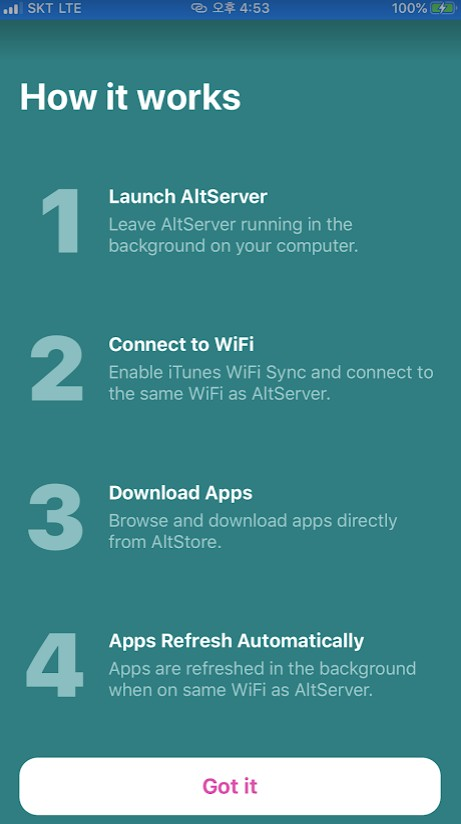

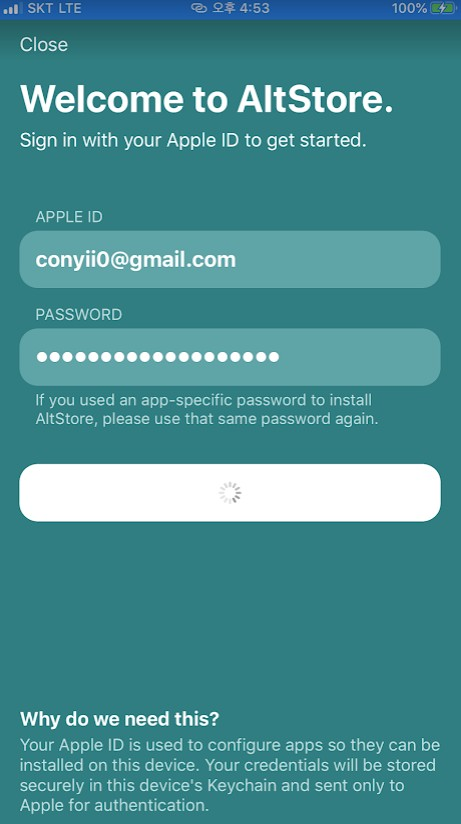
위 순서대로 하시면 한번 AltStore 앱에서 Apple ID 로그인을 하라고 나오는데요, 앞에서 PC 에서 입력했던 동일한 패스워드를 입력을 해주시면 됩니다. 패스워드까지 입력을 하셨다면 이후에 앱이 다운로드 되고 설치까지 진행이 될거에요.
Delta 앱 기능을 보시면 닌텐도 관련 에뮬레이터 임을 확인 하실수 있을거에요. 그리고 앞으로도 계속해서 추가가 될 예정이라고 하네요. 곧 닌텐도 DS 도 지원이 될거 같습니다.
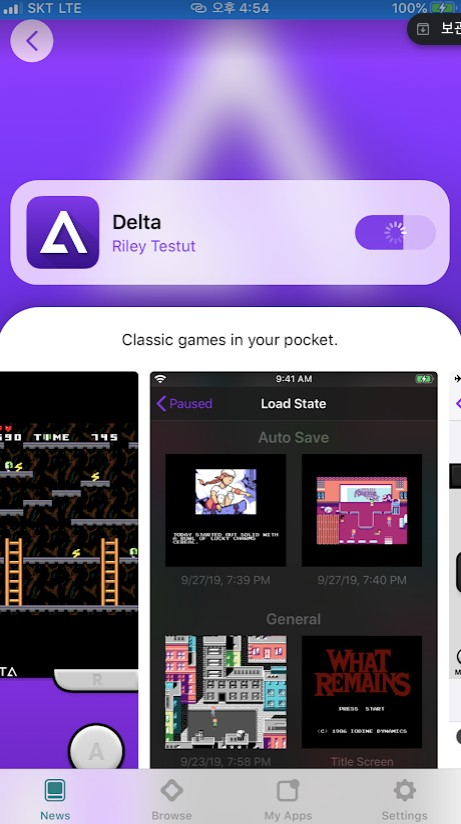

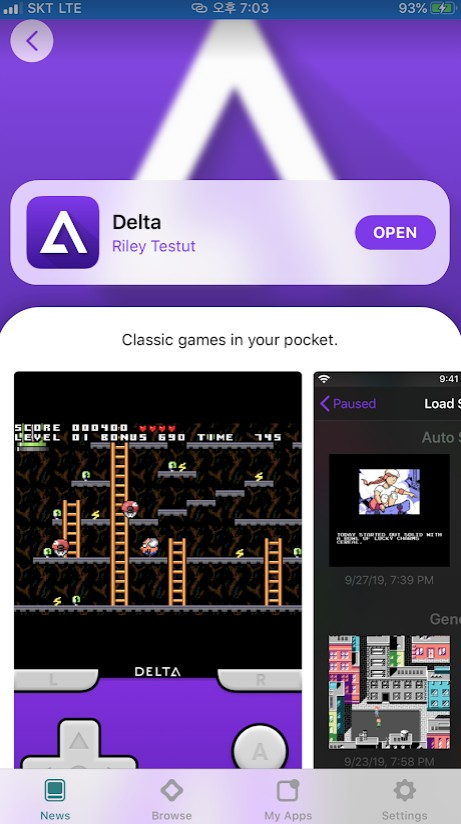
Delta 앱을 모두 설치 하셨다면 실행을 하세요. 실행을 하시면 아래 첫번째 화면 같은 앱이 실행될겁니다. 왼쪽 상단 메뉴에서 설정을 할수가 있구요. 설정 메뉴를 클릭을 하시면 컨트롤러 설정이나 컨트롤러 크기 등을 설정 할수가 있습니다. 오른쪽 상단에 + 버튼을 눌러 주시면 신규 ROM 파일을 추가 할수가 있습니다.
신규 ROM 의 경우에는 iCloud 에 파일을 올려서 아이폰에서 다운받는 형태로 쉽게 올릴수가 있습니다. 롬을 올리셨다면 아래 맨 오른쪽 화면과 같이 롬 종류와 함께 이름과 아이콘이 표시가 됩니다.

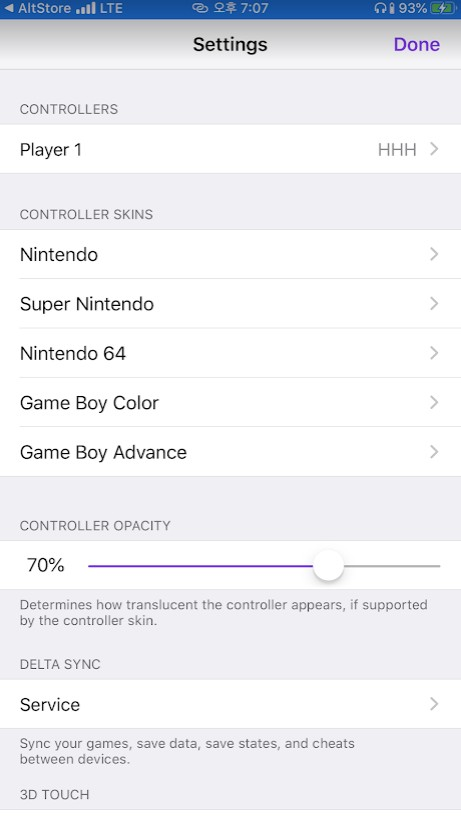
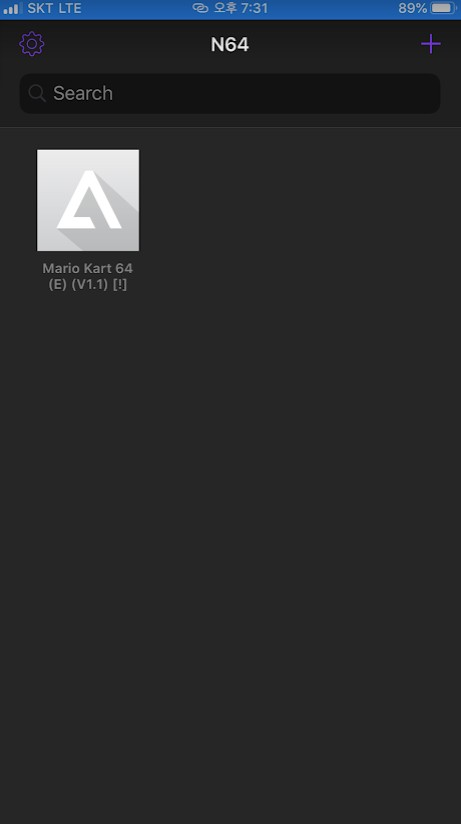
아래는 닌텐도64 롬 파일인 N64 파일로 마리오 카트를 읽어서 실제로 게임을 하는 화면인데요. 정말 예전헤 해보고 처음 해보는 게임인데 이렇게 아이폰에서 해보니 나름 재미 있네요. 요즘 게임들은 대부분 데이터를 사용하는 게임이 많은데 이렇게 데이터 없이 인터넷 연결 없이 롬 파일 로드해서 하는 게임도 가끔 즐길만한걸 같습니다.
메뉴 버튼을 눌러 주시면 현재 상태로 게임을 저장 하고나 기존 저장된 게임을 읽어 들일수도 있습니다.
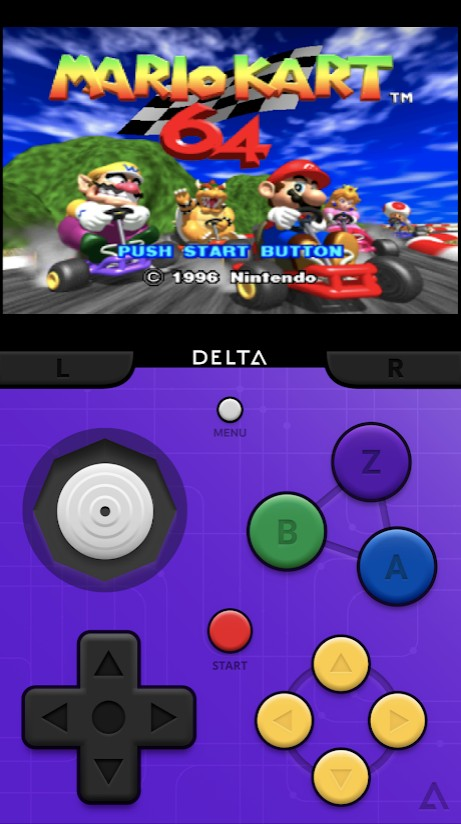
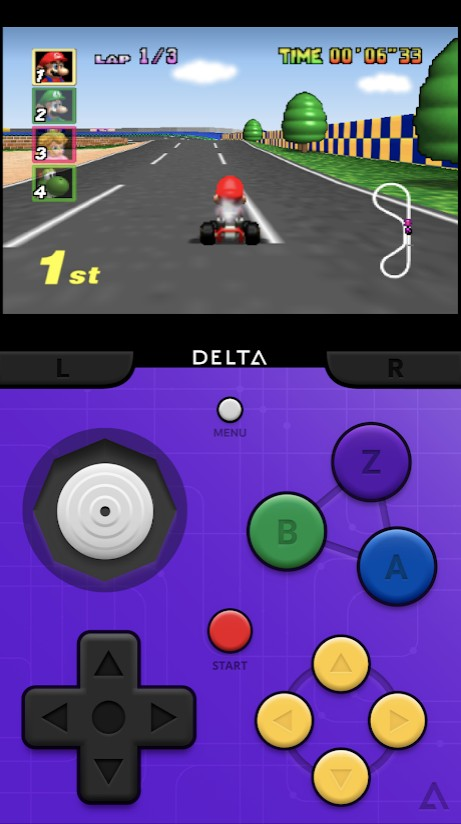
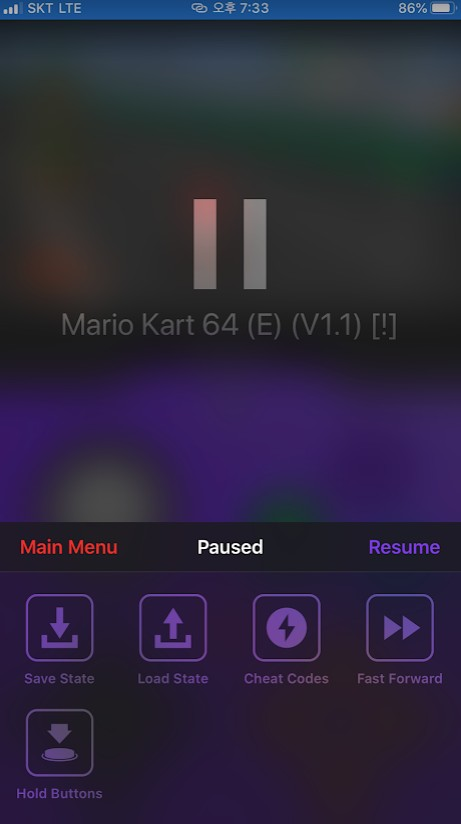
아래는 GBA 롬을 다운 받아서 슈퍼 마리오 어드벤스 게임을 해본건데요. 오랜만에 하니 재미 있네요. 예전에 집에서 몇시간이고 했던 기억이 나기도 하구요. 마찬가지로 메뉴를 눌러서 게임을 저장하거나 불러 올수도 있습니다. 게임을 할때 뭐 다른 이상한건 없고 잘 되네요. 롬 같은 경우에는 구글에서 검색하시거나 인터넷에서 찾아보시면 쉽게 구하실수가 있습니다.

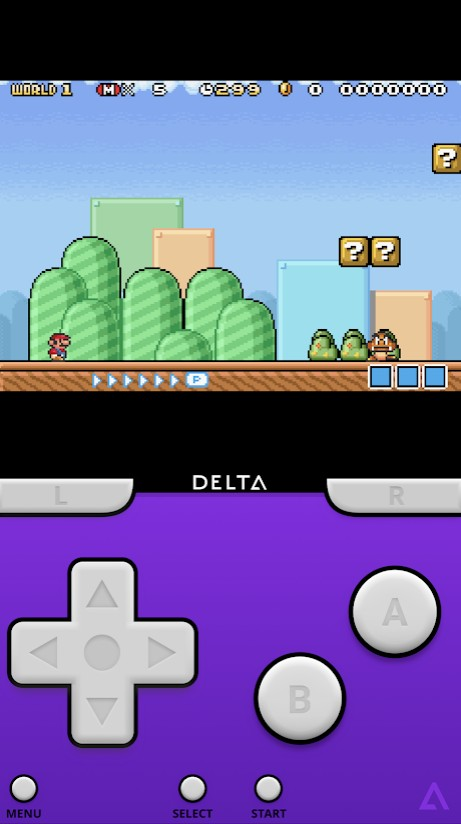
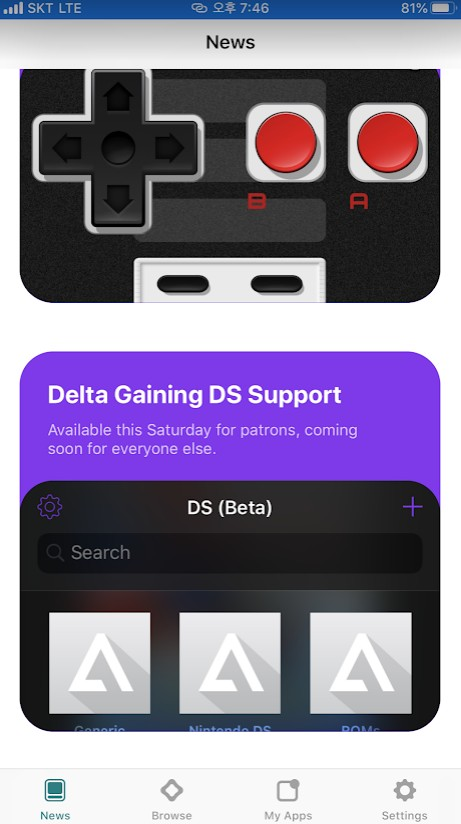
마지막으로 AltStore 에 보면 곧 DS 롬도 사용해볼수 있을거 같네요. 그리고 앞으로 계속해서 롬이 추가가 될것처럼 보여 집니다. 그외에 에뮬레이터가 아니라도 앱스토어에 못 올리는 재미있는 앱들을 사용해 볼수 있을걸로 기대가 됩니다. 그럼 이상으로 아이폰 iOS13 에서 닌텐도 에뮬레이터로 게임 하는방법에 대해서 알아 보았습니다. 에뮬게임 좋아 하시는 분들중에서 아이폰 사용하신다면 한번 해보시기 바래요 ^^ 그럼 도움이 되셨길 바라면서 포스팅 마치도록 하겠습니다. 읽어 주셔서 감사합니다.
